【iOS 26/18/17】Apple WatchでLINEが見れない時の対処法
この記事では、最新のiOSに対応したApple WatchでLINEが見れない時の対処法を紹介します。
「Apple WatchでLINEのトーク内容が見れない!どう治したらいいのだろう・・・」と悩んでいる方はいませんか?
iOS 26/18が公開されて以来、iPhoneにインストールする人はたくさんあります。しかし、iOS 26/18に対応している一部の端末で、LINEのメッセージ通知が見れないという不具合が出ています。
本来、スマホを開かなくても簡単に通知を確認できることが強みであるのにも関わらず、トーク内容が見れないのは、かなりストレスですよね。
そこで、この記事では、最新のiOSに対応したApple WatchでLINEが見れない人に向けて、Apple WatchでLINEが見れない時の対処法を紹介します。
LINEでトーク内容が見れないために、悩んでいる人は、ぜひ一読ください。
不具合の症状・出かた
起こっている不具合のほとんどが、クマのキャラクター・ブラウンくんと一緒に「新着メッセージがここに表示されます。」とだけしか表示されないケースです。

不具合の症状
iOS 26/18/17をインストールした瞬間にこうなってしまった!という方が多いため、今回はこのケースを想定して、Apple WatchでLINEが見れない場合の対処法を解説していきます。
対処法1、Apple WatchでLINEを再度起動する
最初に、Apple WatchでLINE自体を再度起動してみましょう。
ほとんどの場合、簡単な通信障害のような症状であるため、LINEアプリを一度終了させて、もう一度LINEを開けば、見れない症状が治ることが多いです。
対処法2、Apple WatchのLINEアプリを再インストールする
Apple WatchでLINEが見れない場合は、LINEのアプリ自体を削除してみるのも1つの方法です。
LINEアプリ自体に問題がある場合、新たにインストールし直すことで、LINEのトークが表示されない状態が治ります。
LINEアプリを再度インストールする場合、Apple Watch本体のアプリを再インストールする場合と、スマホアプリのLINEアプリを再インストールする場合があります。
Apple Watch本体のアプリを削除
1.LINEのホーム画面のアプリを長押しします。
2.LINEアプリのアイコンが揺れだし、編集モードになります。
3.アイコン上に「×」が表示されるためタップします。
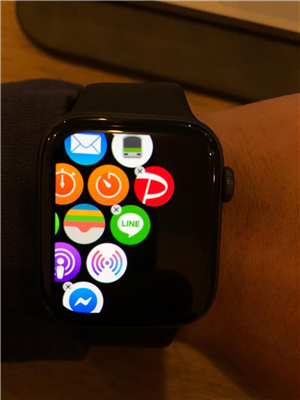
「×」をタップします
4.「Appを削除」をタップして、アプリを削除します。
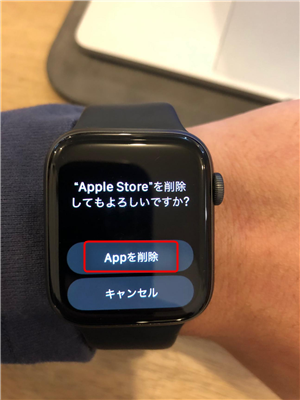
「Appを削除」をタップ
iPhoneで削除
1.iPhoneで「Apple Watch」アプリを起動し、「マイウォッチ」からLINEを選択します。
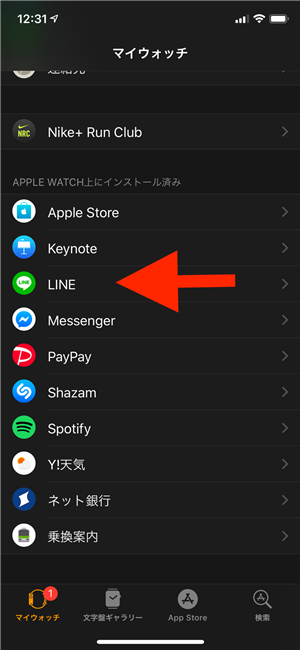
「マイウォッチ」からLINEを選択
2.「AppをApple Watchで表示」のバーをオフにするとApple Watch上でLINEを削除できます。
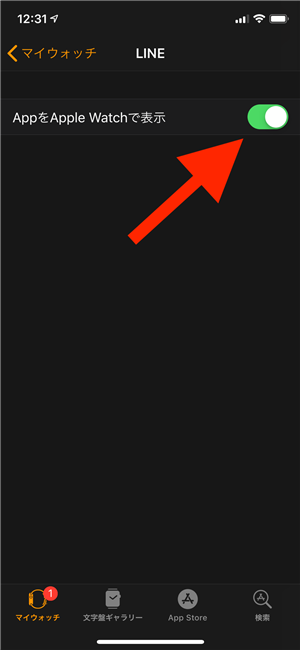
「AppをApple Watchで表示」のバーをオフにする
対処法3、Apple Watchを再度ペアリングする
以上の方法でも解決しない場合は、Apple Watchのペアリングを1度解除して、ペアリングをし直してください。
1.iPhoneで「Apple Watch」アプリを起動します。
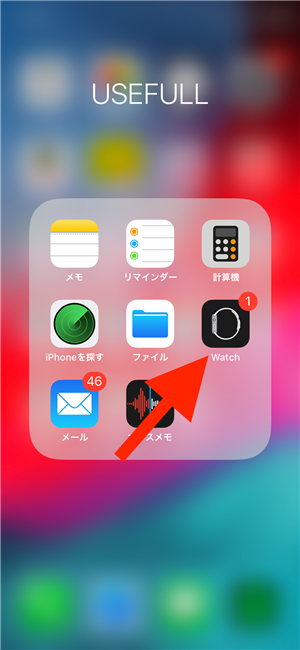
「Apple Watch」アプリを起動
2.上の自分のApple Watchアカウントをタップします。
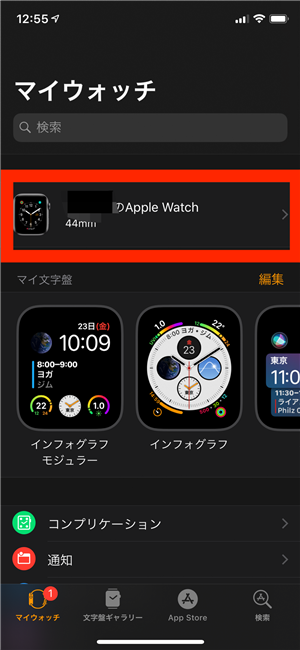
Apple Watchアカウントをタップ
3.右横にiマークが表示されるため、iマークをタップします。
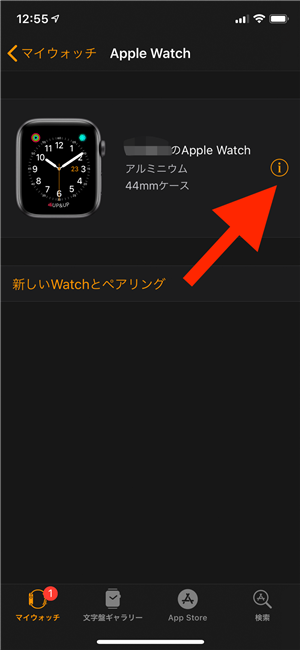
iマークをタップ
4.下に「Apple Watchとのペアリングを解除」が表示されるため、選択します。
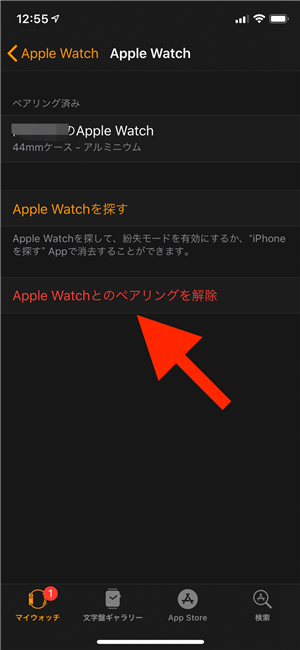
「Apple Watchとのペアリングを解除」を選択
5.解除した後、Apple WatchをiPhoneの近くに移動させて、再度ペアリングします。
対処法4、ブラウンくんが表示されている状態で新着メッセージを送ってもらう
先ほどの、クマのキャラクター・ブラウンくんと一緒に「新着メッセージがここに表示されます。」としか表示されない場合、その状態でメッセージ通知をもらうと見れない症状が治るあります。
1.Apple WatchでLINEを開き、ブラウンくんの画面が出ていることを確認する。

画面を確認
2.自分のLINEに他端末からメッセージを送ってもらう。
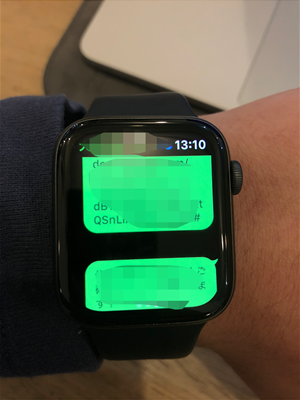
メッセージを確認
このケースは、2端末以上無いと実践できないため、2端末以上持っていない方は、友達に頼んでLINEのメッセージを送ってもらうようにしましょう。
まとめ
今回は、Apple WatchでLINEが見れない場合に実践して欲しい対処法について解説してきました。
特にiOS26/18/17をインストールしたばかりの時には、LINEのメッセージが見れないというエラーが起こりやすいようです。
既にこの症状に悩まされている方は、是非とも本記事で紹介した方法を実践して、「LINEのトーク内容が見れない!」という問題を解決してみてくださいね。

